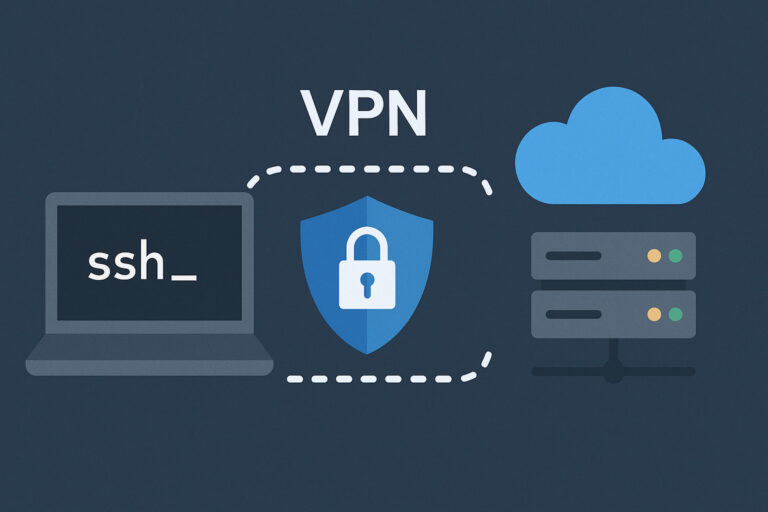✅ Solution testée et fiable : SOCKS proxy via SSH + proxy automatique du navigateur
Tu vas créer un proxy SOCKS via SSH, puis forcer ton navigateur à router toutes les requêtes (y compris JS, AJAX, etc.) à travers le tunnel.
🧰 Étapes concrètes (testées sur macOS Ventura / Sonoma)
1. Lancer un SOCKS proxy via double rebond SSH
Dans ton terminal macOS :
ssh -D 1080 -J ninja@monserveur.fr:2223 login@10.8.2.42-D 1080: ouvre un proxy SOCKS local sur le port1080-J: rebond automatique vers10.8.2.4210.8.2.42est la machine qui voit192.168.0.1
Laisse cette session ouverte.
2. Configurer ton navigateur pour utiliser ce proxy
🌍 Chrome (le plus simple avec un flag)
Lance Chrome avec :
/Applications/Google\ Chrome.app/Contents/MacOS/Google\ Chrome \
--proxy-server="socks5://localhost:1080"ou
/Applications/Google\ Chrome.app/Contents/MacOS/Google\ Chrome \
--proxy-server="socks5://localhost:1080" \
--host-resolver-rules="MAP * 0.0.0.0 , EXCLUDE localhost" \
--user-data-dir=/tmp/chrome-proxy-testPuis tape dans l’URL :
http://192.168.0.1✅ Et voilà. Tu devrais accéder sans blocage à l’interface TP-Link exactement comme si tu étais dans le réseau local.
3. (Facultatif) Revenir à la normale
Quand tu as fini, ferme le terminal avec le tunnel et quitte Chrome.
✅ Pourquoi ça marche
- Le proxy SOCKS permet de router toute la pile TCP/IP de Chrome via le tunnel SSH, pas juste un port redirigé
- Aucun alias IP, aucun
/etc/hosts, aucune redirection cassée : tout est propre - JavaScript fonctionne car les requêtes sont faites directement depuis 10.8.2.42